¿Te molesta el indicador de volumen de Windows? Así puedes ocultarlo

Usar nuestro ordenador con Windows 10 para escuchar nuestra música favorita es una de las acciones que más repetimos con frecuencia. Seguro que hemos notado, cada vez que pulsamos los botones de subir y bajar el volumen, como aparece un indicador en la parte superior izquierda de nuestra pantalla. Esto es algo que Microsoft ya incorporó en Windows y 7 y 8 en la bandeja del sistema, pero que en Windows 10 ha pasado a ser una pequeña barra flotante que no es del gusto de muchos usuarios.
Gracias a que este indicador de volumen aparece en pantalla nos es posible comprobar el nivel real del volumen. De esta forma, se encarga de mostrar la cantidad en tanto por ciento según lo ajustemos (10%, 30%, 52%, etc). Estos ajustes de volumen se realizan de forma más sencilla estando en la pantalla que no teniendo que acudir a la bandeja de nuestro sistema. Es por ello, seguramente, por lo que Microsoft decidiera que su mejor lugar es aparecer en pantalla.
El problema, es que esa barra resulta bastante molesta cuando aparece, pues suele tapar una parte de la pantalla. Al pasar esto no permite que podamos seleccionar lo que hay debajo hasta que desaparece. Este tiempo que permanece visualmente en nuestra pantalla es superior a 5 segundos, desde el momento que pulsamos el botón de volumen, lo cual puede provocar bastantes molestias si aparece encima de algún botón que queremos pulsar.
Por desgracia, Microsoft ha decidido que el indicador de volumen siempre debe estar visible, por lo que no permite desactivarlo dentro de las opciones del sistema operativo, ni tampoco configurar el tiempo que aparece en pantalla. Pero como casi siempre, existen alternativas de terceros que nos ayudarán deshabilitar el molesto indicador de volumen, como son los casos de HideVolumeOSD y Volume Step Adjuster.
Oculta la ventana flotante de volumen con HideVolumeOSD
Se trata de una pequeña aplicación liviana de código abierto y gratuita para Windows 8 y 10. Con ella podremos evitar que aparezca el botón de volumen flotante en la pantalla de nuestro ordenador. Es muy fácil de configurar y permite ejecutarse en modo silencioso o mostrarse en la bandeja del sistema para facilitar el acceso, algo que podemos elegir durante su instalación.
Para comenzar a utilizarla debemos descargarla desde su página web . El archivo de instalación apenas ocupa 334 kbs, por lo que estamos ante una aplicación bastante liviana y que consume pocos recursos. En el momento que comenzamos la instalación nos aparecerá una ventana con dos opciones para la instalación.
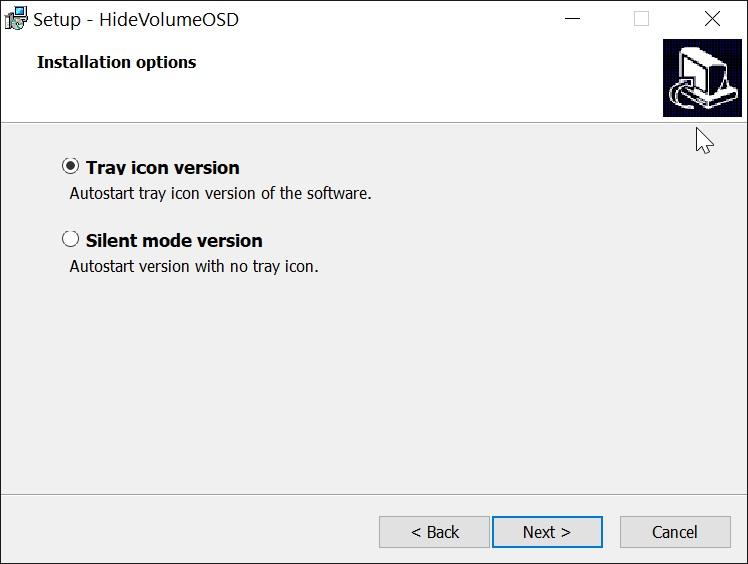
- Tray icon version: sirve para instalar el icono en la bandeja del sistema para que sea más fácil de ocultar o mostrar. De esta forma, si queremos que aparezca bastará con pulsar el botón aparecerá en la barra del sistema.
- Silent mode version: instala la versión silenciosa de la aplicación, quedando en segundo plano, provocando que se mantenga nuestra barra de tareas ordenada.
Una vez seleccionada el tipo de instalación, solo nos queda establecer la ruta donde quedará instalada. Terminada la instalación podremos comprobar cómo al pulsar las teclas de subir o bajar el volumen ya no aparece la ventana flotante en la pantalla de nuestro ordenador.
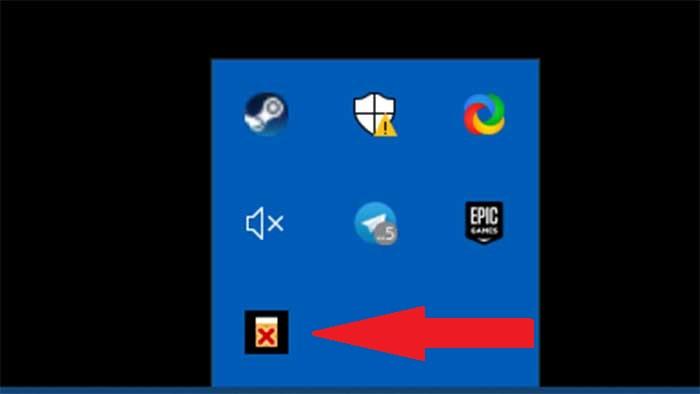
Volume Step Adjuster, útil y portátil
Este programa nos ayudará a ocultar el indicador de volumen que aparece en la parte superior izquierda de la pantalla en Windows 10. A diferencia de HideVolumeOSD, Volume Step Adjuster es una aplicación portátil. Esto significa que no requiere de ningún tipo de instalación para funcionar e incluso puede ser ejecutado desde una unidad de almacenamiento externa como un disco duro externo o un pendrive.
De forma predeterminada los ajustes de volumen en bloques de 2%. Es decir, pasamos de del 2%, al 4%, al 6%, al 8%…. así progresivamente hasta el 100%, lo cual puede que no sea lo apropiado en caso de que queramos tener el volumen ajustado al máximo. Con Volume Step Adjuster, se puede establecer cualquier valor de volumen valido, como establecer el paso en 1% o incluso en 0.1%. Sin embargo, esta herramienta solo configura el aumento o la disminución, pero no así la velocidad en la que se desarrolla ese acto ni ningún otro parámetro.
Por supuesto es completamente gratuita y para usarla solo es necesario descargarla desde este enlace. Desde ahí, descargamos un archivo comprimido, el cual hay que descomprimir. En la carpeta resultante encontraremos un archivo llamado volstep.exe que debemos ejecutar. Y esto es todo, una vez ejecutado podremos comprobar que al subir o bajar el volumen ya no aparece la correspondiente ventana flotante.
Fuente: SoftZone https://ift.tt/2F8rPo3 Autor: Fran Castañeda
.png)
